Sukurti internetinę parduotuvę gali būti sudėtinga, bet labai naudinga užduotis. Naudodamiesi "Mailchimp" turite galingą įrankį patraukliai ir funkcionaliai internetinei parduotuvei sukurti. Šiame vadove sužinosite, kaip vos keliais žingsniais sukurti ir valdyti savo e. parduotuvės svetainę, kad galėtumėte efektyviai siūlyti ir parduoti produktus.
Pagrindiniai dalykai
- Su "Mailchimp" lengva sukurti internetinę parduotuvę.
- Vartotojai gali pridėti produktų, konfigūruoti mokėjimo parinktis ir nustatyti siuntimo politiką.
- Patrauklus produktų pateikimas ir mokesčių valdymas yra labai svarbūs jūsų parduotuvės sėkmei.
Žingsnis po žingsnio vadovas
1 žingsnis: patekimas į parduotuvės sritį
Norėdami sukurti internetinę parduotuvę, pirmiausia atidarykite "Mailchimp" ir pereikite į kairę šoninę juostą. Spustelėkite elementą "Parduotuvė". Ten galite pradėti kurti savo parduotuvės svetainę.
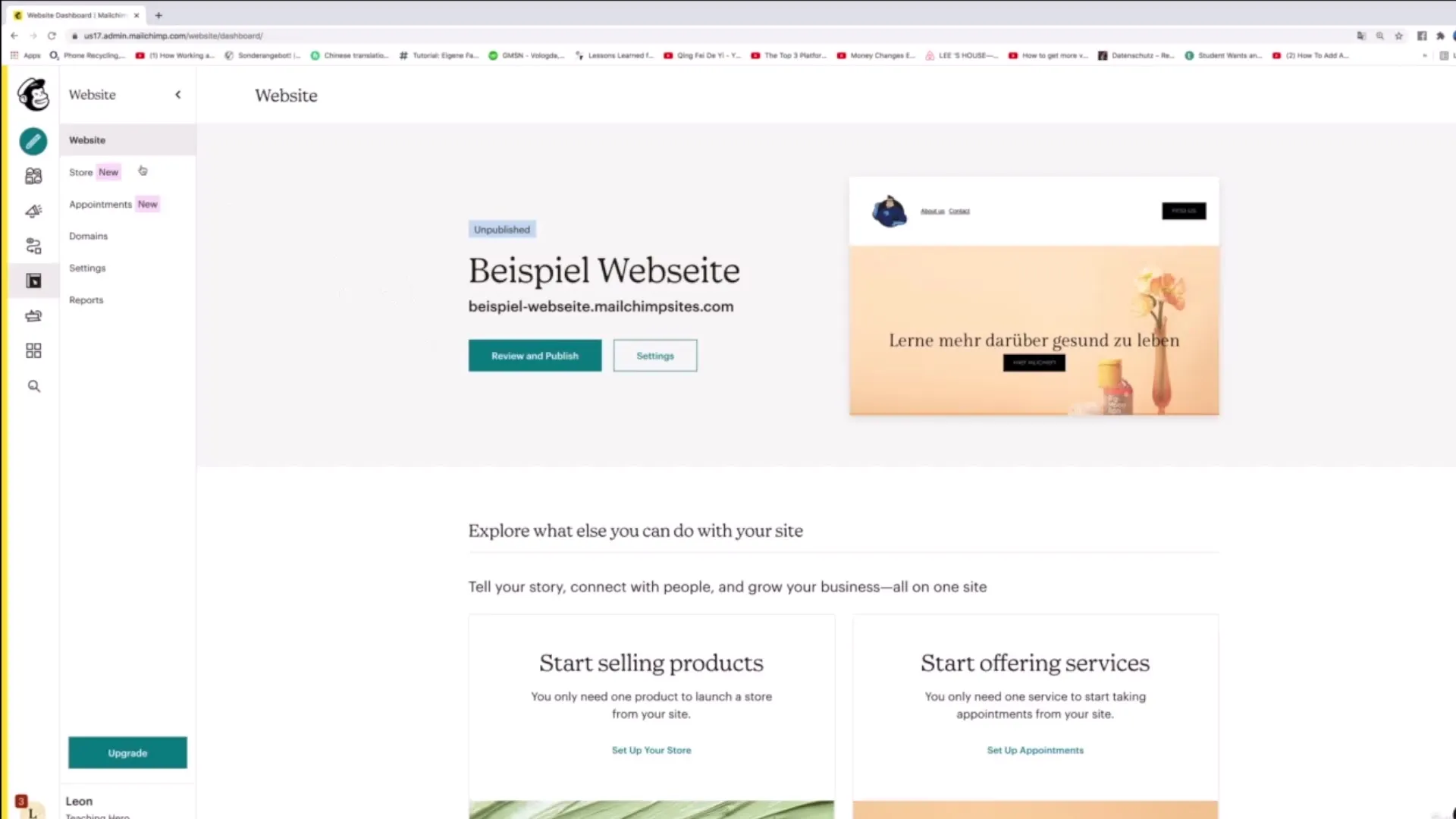
2 žingsnis: Nustatykite parduotuvės pavadinimą
Dabar esate parduotuvės nustatymo srityje. Čia turite galimybę nustatyti parduotuvės pavadinimą. Tai bus jūsų svetainės pavadinimas, kuris taip pat bus naudojamas URL. Pavyzdžiui, įveskite "Example Online Store" ir spauskite "Continue", kad tęstumėte.
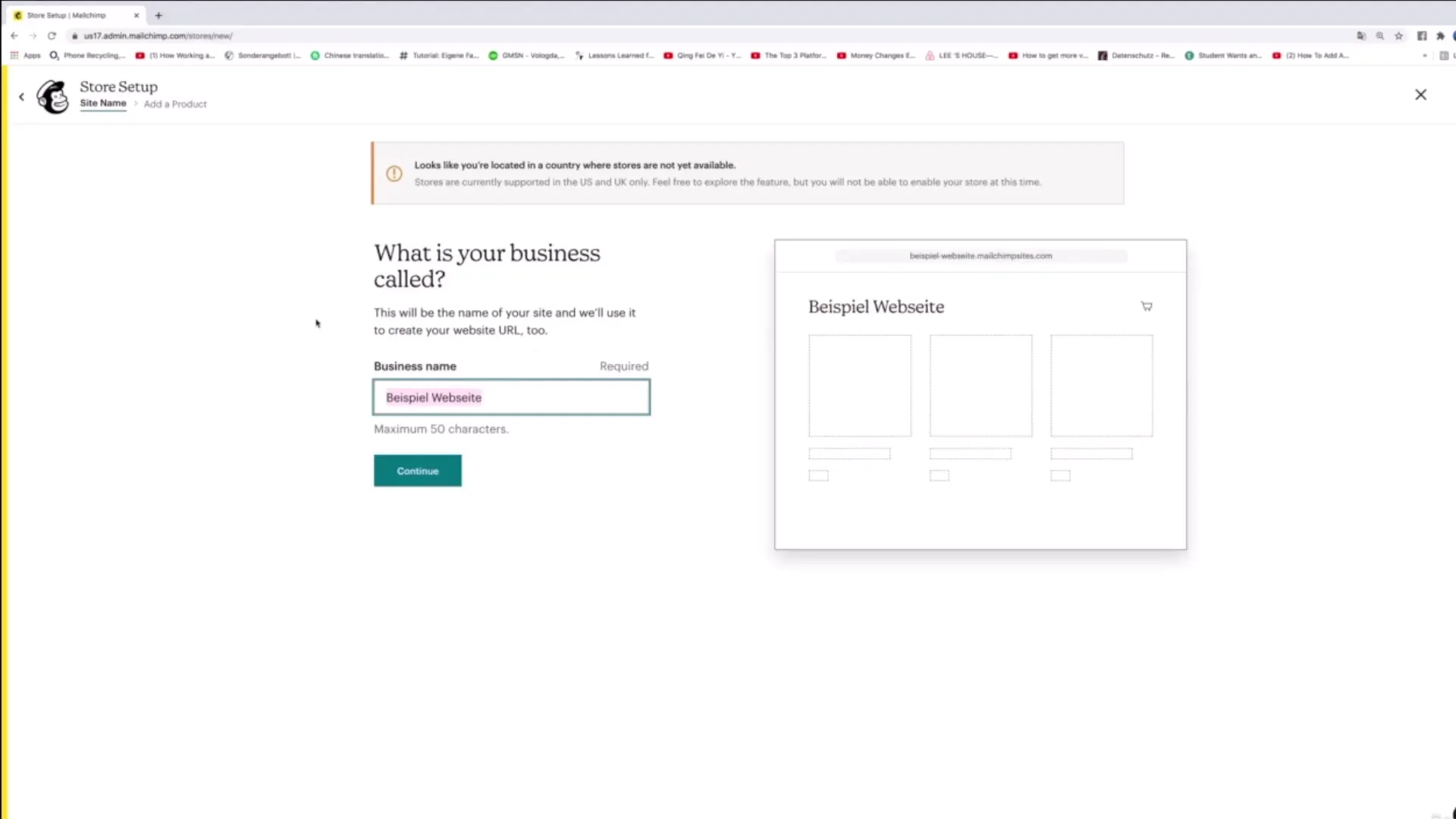
3 žingsnis: įkelkite produkto nuotrauką
Apibrėžus pavadinimą, kitas žingsnis - įkelti gaminio nuotrauką. Spustelėkite "Choose Image" (pasirinkti paveikslėlį) ir iš kompiuterio pasirinkite tinkamą produktų nuotrauką. Tai gali būti nešiojamojo kompiuterio ar kito gaminio nuotrauka.
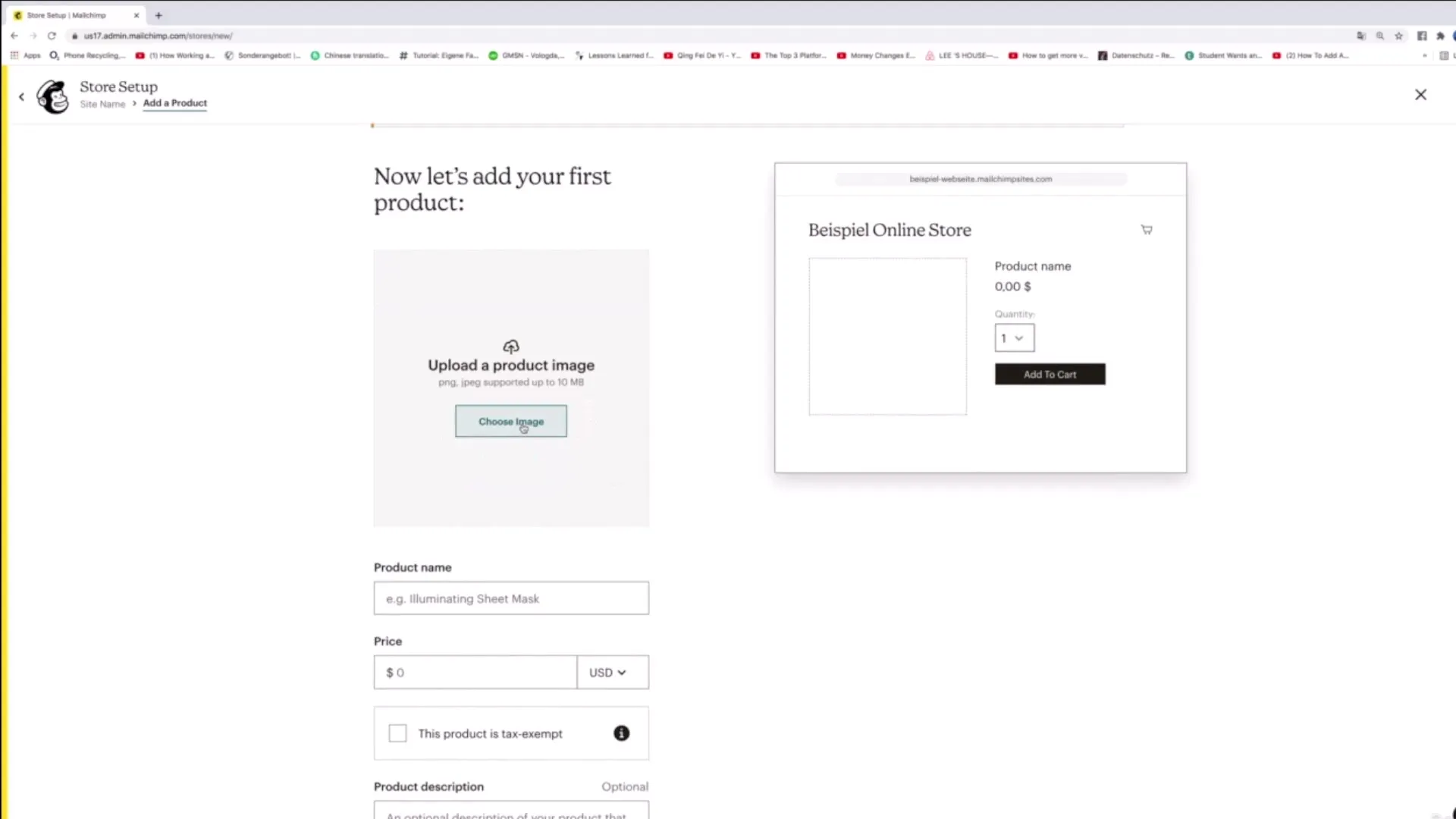
4 veiksmas: įveskite informaciją apie gaminį
Įkėlę gaminio nuotrauką, galite įvesti informaciją apie gaminį. Tai apima gaminio pavadinimą, aprašymą, kiekį, kainą ir informaciją apie tai, ar gaminys neapmokestinamas PVM. Įsitikinkite, kad pateikiate tikslią ir aiškią informaciją.
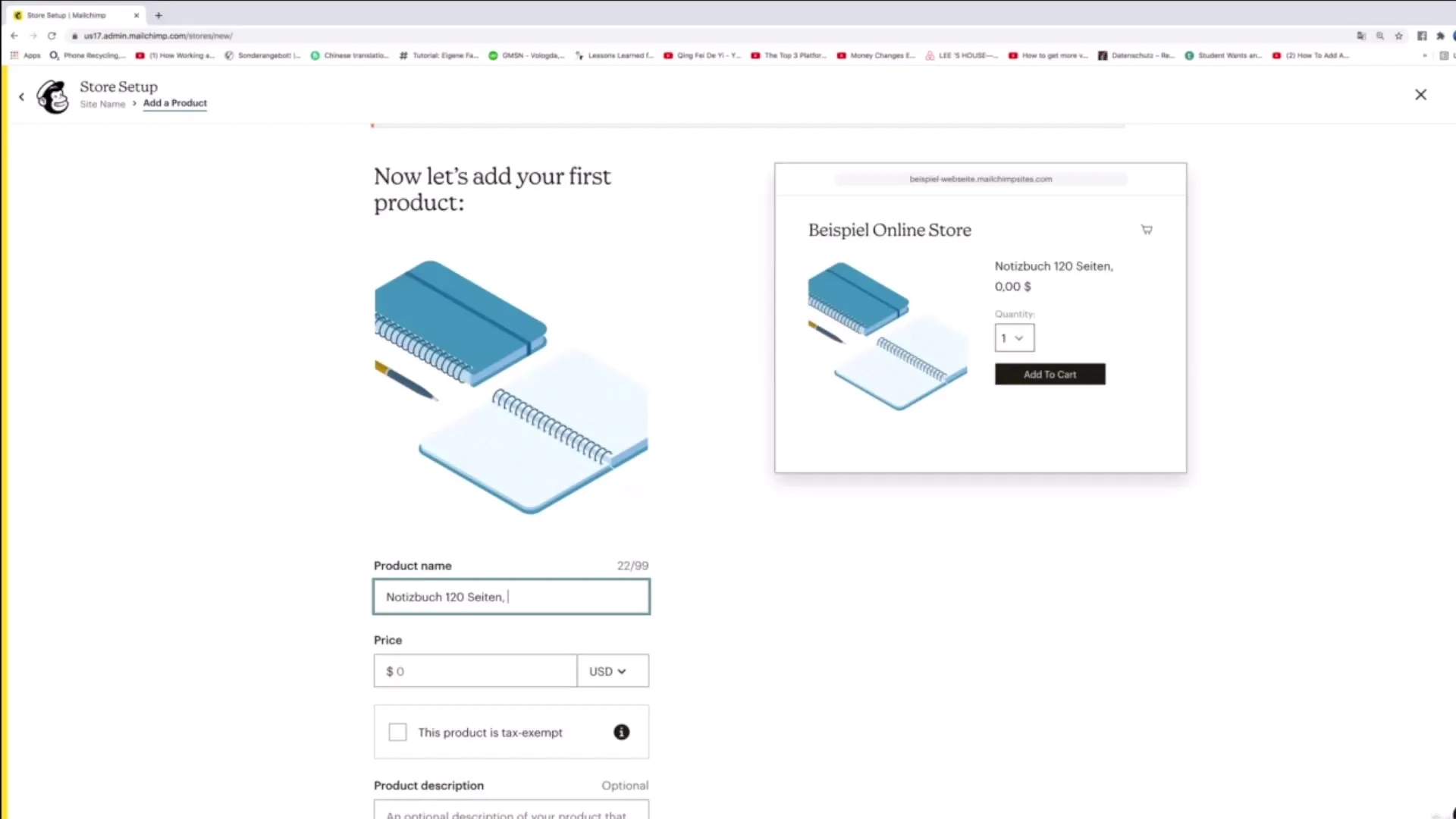
5 veiksmas: gaminio aprašymas ir pristatymo duomenys
Šiame žingsnyje įvedate išsamų savo gaminio aprašymą. Informuokite klientus apie savo gaminio savybes ir galimus panaudojimo būdus. Tada nustatykite pristatymo parinktis, įskaitant pristatymo išlaidas ir numatomą pristatymo laiką.
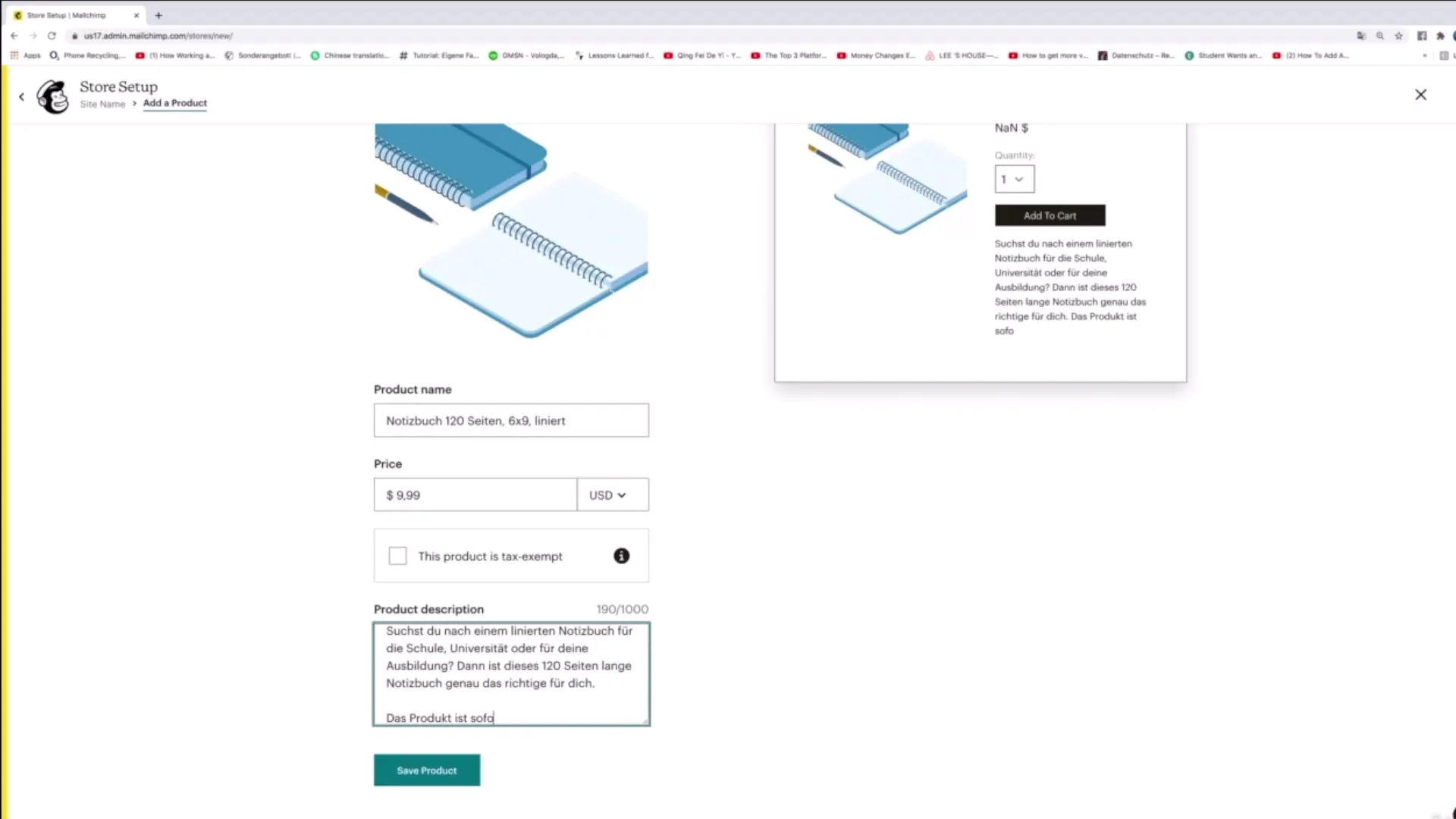
6 žingsnis: atlikite mokėjimo nustatymus
Dabar metas nustatyti mokėjimo būdus. Norėdami tai padaryti, eikite į "Setup Payments" ir pasirinkite "Connect to Stripe". Čia galite prijungti "Stripe" paskyrą mokėjimams apdoroti. Kai jūsų parduotuvė bus paruošta, klientai galės saugiai pirkti jūsų produktus.
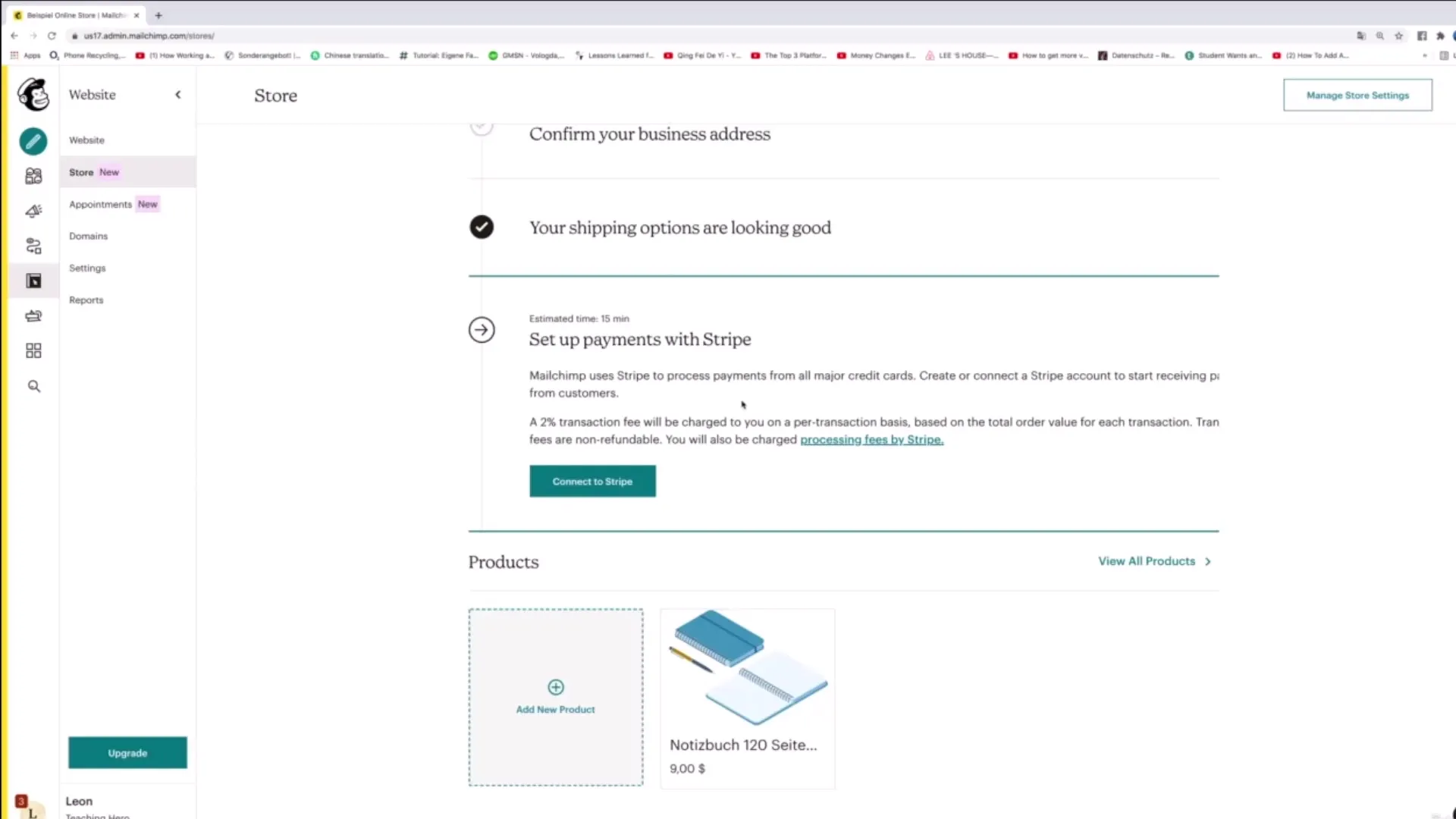
7 veiksmas: sukonfigūruokite pristatymo parinktis
Norėdami pasiūlyti savo klientams galimybę rinktis, nustatykite skirtingas pristatymo parinktis. Apibrėžkite standartinio ir skubaus siuntimo kainas ir nurodykite, kiek paprastai užtrunka siuntos pristatymas. Nepamirškite sukurti patrauklaus pasiūlymo, kad padidintumėte paskatą pirkti.
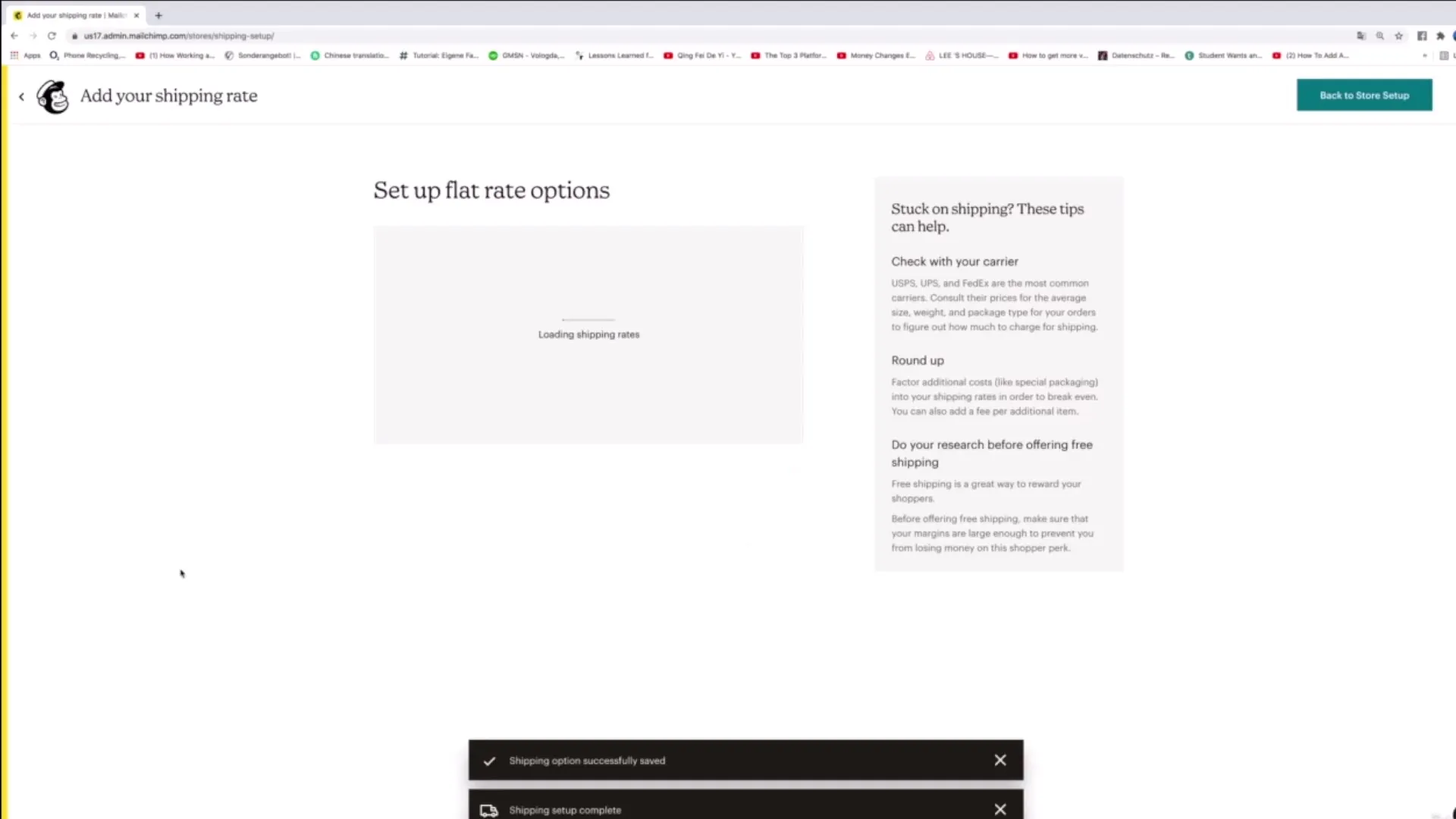
8 veiksmas: peržiūrėkite ir užbaigkite kurti parduotuvę
Prieš paskelbdami parduotuvę, patikrinkite visus įvestus duomenis ir nustatymus. Įsitikinkite, kad kontaktinė informacija ir įmonės adresas yra teisingi, kad klientai galėtų su jumis susisiekti iškilus klausimams ar problemoms.

9 veiksmas: paskelbkite savo parduotuvę
Kai viskas paruošta, galite paskelbti savo parduotuvę. Norėdami patikrinti produktus, eikite į "View All Products" (peržiūrėti visus produktus). Dabar jūsų svetainė jau veikia internete ir yra paruošta prekiauti produktais.
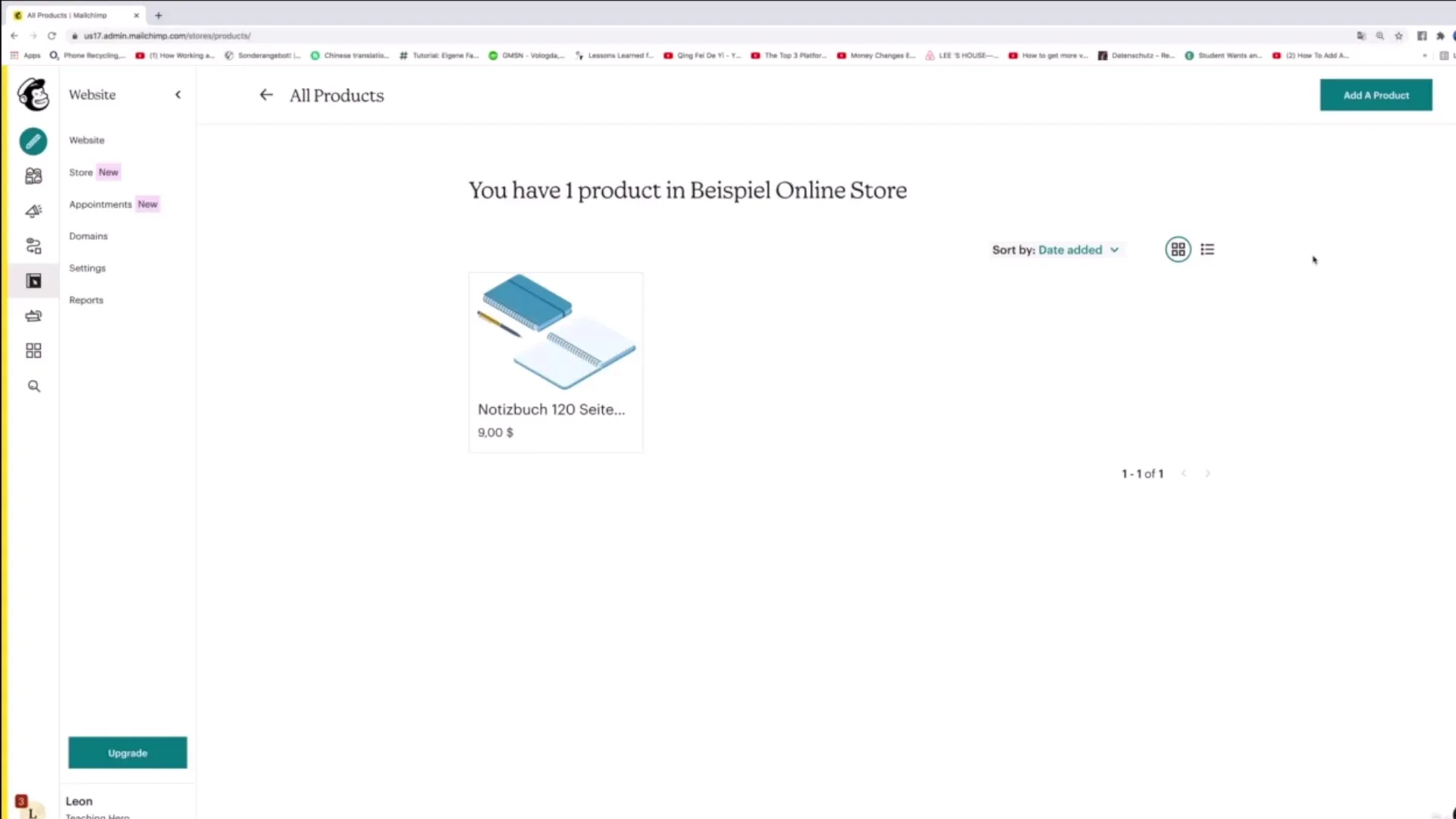
10 žingsnis: Tvarkykite parduotuvės nustatymus
Norėdami veiksmingai valdyti savo parduotuvę, galite pritaikyti įvairius nustatymus. Tarp jų yra pranešimai apie užsakymus, mokėjimo būdų valdymas ir mokesčių nustatymų pritaikymas.
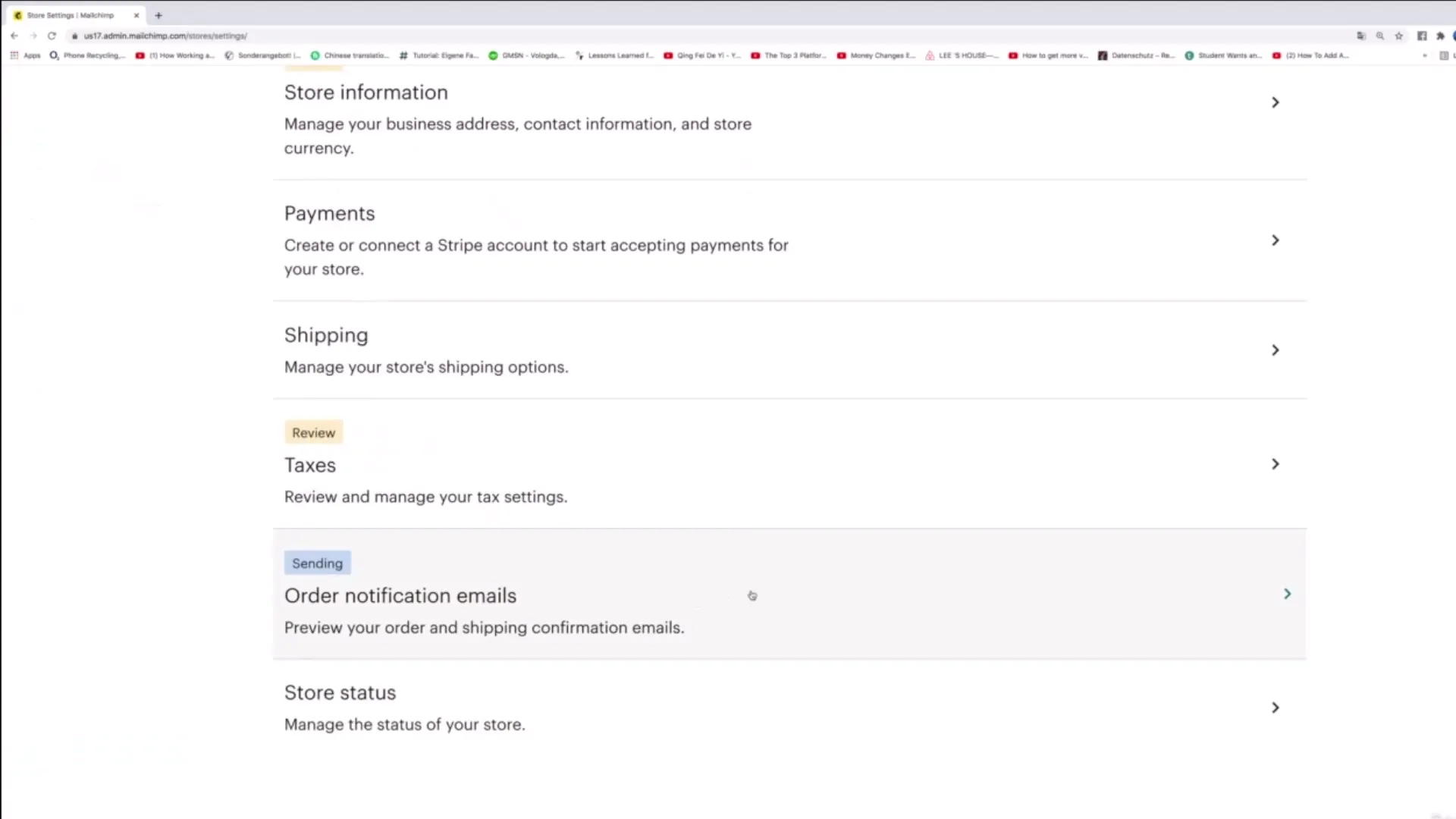
Apibendrinimas
Dabar sužinojote visus žingsnius, kaip sukurti savo internetinę parduotuvę su "Mailchimp". Nuo pradinių nustatymų iki parduotuvės paskelbimo - esate gerai pasirengę parduoti savo produktus internetu.
Dažniausiai užduodami klausimai
Kaip į savo internetinę parduotuvę galiu pridėti produktų?Produktus galite pridėti spustelėję "Pridėti daugiau produktų" ir įvedę produkto informaciją.
Kaip sukonfigūruoti mokėjimo parinktis? Eikite į "Setup Payments" ir prijunkite "Stripe" paskyrą prie "Mailchimp".
Kas bus, jei klientai norės grąžintiprekes? įsitikinkite, kad jūsų grąžinimo politika yra aiškiai pateikta svetainėje, ir nurodykite adresą, kuriuo galima grąžinti prekes.
Kokias siuntimo parinktis galiu pasiūlyti?Galite pridėti standartinio ir skubaus siuntimo parinktis ir pritaikyti kainas bei pristatymo laiką.
Kur rasti pranešimus apie užsakymus? Parduotuvės nustatymuose galite tvarkyti pranešimus apie užsakymus, kad būtumėte informuojami apie gautus užsakymus.


